Du har uden tvivl indset, at det er muligt at følge mobildataforbruget på din Huawei Mate 10. Dette er en ny Android-funktion, der er ret nyttig, fordi vi ikke altid er klar over, hvordan vi forbruger hans internetpakke. Og selvom pakkerne nu er relativt store, er det ikke ualmindeligt at bruge dem alle inden udgangen af måneden. Du behøver dog muligvis ikke personer for at kunne få adgang til dit dataforbrug.
Vi lærer dig netop i denne artikel hvordan sletter man databrugshistorik på din Huawei Mate 10? I denne sammenhæng vil vi først lære dig, hvordan du bruger denne funktion, derefter hvordan du sletter historikken for mobildatabrug, først fra indstillingerne på din Huawei Mate 10, og til sidst, fra en tredjepartsapplikation.
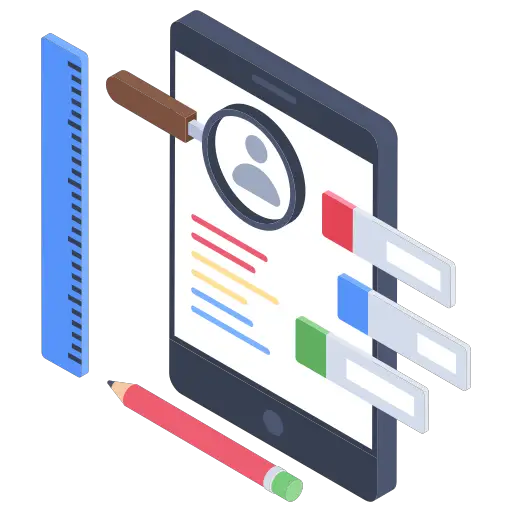
Hvordan bruger man historikken for brug af mobildata på en Huawei Mate 10?
Som vi kort fortalte dig i indledningen, er der en måde at Spor dit mobildataforbrug på din Huawei Mate 10. Denne funktion er yderst nyttig for dig målrette mod de mest energikrævende applikationer , også vil du også kunne identificere fordelingen af data i forgrund og baggrund .
Dette er en god teknik til at se dig i tilfælde af, at du overdriver med en specifik applikation, vi er ikke klar over det, men det er meget regelmæssigt sociale netværk, der bruger mest mobildata på vores Huawei Mate 10. Faktisk indlæses videoerne automatisk i den bedst tilgængelige kvalitet, og forudsat at du har god netværksdækning, vil du nødvendigvis indlæse dem i maksimal kvalitet. Dette kan meget hurtigt repræsentere flere gigabyte internetdata, der forbruges.
For at bruge det er proceduren ekstremt enkel, brug de få instruktioner nedenfor for at få adgang til den:
- Åbn "Indstillinger" på din Huawei Mate 10
- Gå derefter til menuen "Forbindelse"
- Klik på fanen "Dataforbrug"
- I denne menu kan du observere mængden af data, der forbruges over en periode (normalt den aktuelle måned)
- Hvis du vil gennemgå opdelingen af din dataapp efter app, skal du klikke "Brug af mobildata"
- På denne måde har du adgang til listen over dine apps, der bruger mobildata, fra de mest forbrugende til de mindst.
- Endelig, for at kende mængden af mobildataforbrug af applikationerne til din Huawei Mate 10 i forgrunden og i baggrunden, skal du klikke på den applikation, der interesserer dig for at få adgang til detaljerne
Sådan rydder du databrugshistorik på Huawei Mate 10?
Vi går nu videre til den del, der sandsynligvis interesserer dig mest, hvordan rydder man Huawei Mate 10 stemmedatabrugshistorik? Denne teknik er ikke særlig intuitiv, du bliver nødt til at være snedig for at gøre det, men vær sikker på, at den stort set kan opnås, selv uden at være ekspert i nye teknologier.
Hvordan sletter man databrugshistorik via indstillinger på din Huawei Mate 10?
Vi vil først vise dig manipulationen for folk, der ikke har brug for eller ikke har nok mobildata til rådighed til at downloade en specifik applikation til denne funktion. Du vil have assimileret det, nyere versioner af Android tager sig meget godt af styringen af internetdatabrugen af din Huawei Mate 10, men der er ingen knap til straks at slette dette indhold, her er tricket, vi fandt for at nulstille dem:
- Gå til "Indstillinger" på din Huawei Mate 10
- Klik på menuen "Forbindelser"
- Gå endelig til undermenuen "Brug af data"
- Du bliver nu nødt til at redigere startdatoen for dataoptagelse for at gøre dette klik på "Faktureringscyklus"
- Endelig i "Start faktureringscyklus" indtast den aktuelle dato, vil du gå som følger: slet al datahistorik fra din Huawei Mate 10
Hvordan rydder man Huawei Mate 10 internetdatabrugshistorik ved hjælp af en app?
Anden mulighed, i tilfælde af at din version af Android er for gammel og ikke understøtter denne funktion, bare rolig, du kan også opnå det ved hjælp af en tredjepartsapplikation. Efter at have prøvet flere apps, anbefaler vi, at du bruger Min Data Manager for ryd historikken for brug af mobildata på din Huawei Mate 10. Ansøgning meget mere komplet og intuitiv end den oprindelige version af Android. Oplev teknikken herunder:
- Download og installer appen Min Data Manager på din Huawei Mate 10
- Åbn appen
- Klik på de tre små vandrette bjælker øverst på skærmen
- Gå til "Indstillinger" i applikationen
- Klik på "Slet datahistorik"
I tilfælde af at du har internetforbindelsesproblemer på din Huawei Mate 10, mens du stadig har en plan, så tøv ikke med at konsultere vores lille fil om dette emne.
I tilfælde af at du leder efter så mange tutorials som muligt for at blive kongen af Huawei Mate 10, inviterer vi dig til at gennemse de andre tutorials i kategorien: Huawei Mate 10.
